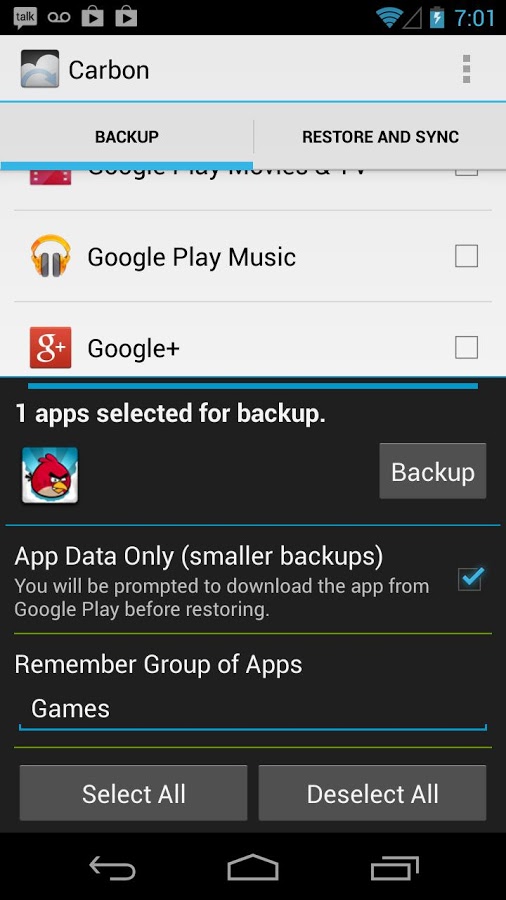Esattamente come avviene per i nostri PC e Mac, fare backup completi e regolari è il miglior modo per non perdere ricordi, musica, foto, applicazioni, dati importanti e via dicendo. Il backup su Android è facile e richiede pochi semplici passaggi.
Fare il backup Android con Google
Utilizzare il proprio account Google è il modo più rapido per fare un backup di dati, preferenze, app, password WiFi, calendario, segnalibri, foto e posta elettronica. Per avviare il backup è sufficiente cercare nelle impostazioni del telefono o tablet e abilitare la sincronizzazione dell’account andando su Account > Google oppure la voce dedicata Backup e Ripristino.
Fare il backup Android tramite software gestionale
Ogni smartphone Android è corredato di software gestionale per PC. Il software sarà diverso a seconda della marca del produttore, ma in ogni caso permette di sincronizzare il telefono, fare il backup su computer e aggiornare il firmware. Per scaricarlo dovrete andare sul sito del produttore e seguire la procedura di installazione. Una volta installato dovrete collegare il telefono al PC con un cavo e selezionare l’opzione per il backup dei dati.
Fare il backup Android tramite app
Non avete voglia di passare dal PC? Non vi interessa sincronizzare il dispositivo con Google? Allora potreste utilizzare app per il backup di Android presenti sul Google Play Store. Attenzione: in alcuni casi richiedono più dimestichezza perché potrebbero necessitare dei permessi di root. Tra le migliori e le più semplici da utilizzare troviamo Helium e Ultimate Backup.
Helium non richiede i permessi di root ed è molto semplice da utilizzare. Permette di eseguire il backup di SMS, contatti, applicazioni, e dati di ogni tipo sia su cloud che su scheda SD. Per utilizzarla dobbiamo scaricare sia l’app su Android che la versione desktop su PC, installare i driver dello smartphone o tablet su PC, far partire dalle impostazioni di Android il Debug USB e collegare il dispositivo al computer. A questo punto siete pronti per far partire il backup.
Ultimate Backup può essere utilizzata sia su dispositivi Android rootati che non. Si tratta di un’app molto completa e avanzata che consente di congelare, ripristinare e salvare app o file direttamente su cloud. Ultimate Backup è sicura e offre diverse opzioni di backup.
Non vi serve un backup completo, ma solo delle foto o delle conversazioni WhatsApp? Nessun problema, vi spieghiamo come fare.
Fare il backup degli SMS su Android
Anche se ormai meno utilizzati, i messaggi di testo possono sempre essere utili. Per fare un backup degli SMS su Android potete scaricare alcune applicazioni preposte sul Play Store. Un’app consigliata è SMS Backup+: permette di sincronizzare sull’account Gmail gli SMS in modo automatico, creando una cartella dedicata. Può essere effettuato anche il backup del registro chiamate e degli MMS. Per utilizzare correttamente SMS Backup+ dovete abilitare l’opzione IMAP nel vostro account Gmail.
Fare il backup di WhatsApp su Android
Potete effettuare il backup di WhatsApp direttamente con Google Drive. Aprite WhatsApp, andate nelle Impostazioni > menu Chat > Backup delle chat. Scegliendo poi Esegui Backup verranno salvate direttamente le conversazioni con relative immagini. Possiamo anche fare in modo che il backup venga effettuato con regolarità.
Fare il backup delle foto su Android
Per fare gratuitamente il backup delle foto su Android possiamo scaricare Google Foto. Una volta installato, tutte le foto scattate con l’app fotocamera vengono salvate su Cloud. Non esiste limite di spazio.